
Bagaimana cara mengubah tata letak keyboard pada Mac OS? Switching Tata Letak Keyboard pada Mac: Pintasan Keyboard
Petunjuk untuk mengubah tata letak keyboard pada Mabook dan menambahkan bahasa input baru.
Navigasi
- Bagaimana cara mengubah bahasa input di sistem operasi Mac OS menggunakan keyboard?
- Seperti dalam sistem operasi Mac OS, tambahkan tata letak bahasa baru: Instruksi
- Bagaimana dalam sistem operasi Mac OS mengubah kombinasi tombol untuk mengubah bahasa?
- Video: Cara Beralih Bahasa Pada Keyboard Laptop Apple?
Orang-orang yang telah lama menikmati komputer pribadi menjalankan sistem operasi Windows.Rerep oleh MacBook. Dihadapi oleh sejumlah masalah tertentu yang terkait dengan perkembangannya. Sejak sistem operasi Windows. dan Mac OS. Sangat berbeda secara signifikan, bahkan melakukan tugas-tugas paling sederhana seperti, misalnya, mengganti tata letak keyboard, dapat menempatkan pengguna yang tidak berpengalaman ke jalan buntu.
Dalam artikel kami, kami akan memberi tahu Anda cara mengubah tata letak keyboard di komputer yang menjalankan sistem operasi Mac OS. Dan bagaimana cara menambahkan bahasa input baru.

Bagaimana cara mengubah bahasa input di sistem operasi Mac OS menggunakan keyboard?
- Semua pengguna Windows. Mereka tahu bahwa dalam sistem operasi ini, perubahan tata letak keyboard default dengan menekan kombinasi tombol Ctrl + Shift. atau Alt + shift.. Dalam sistem operasi Mac OS. Prinsip perubahan tata letak bahasa adalah sama, bagaimanapun, kombinasi tombolnya sedikit berbeda.
- Pada keyboard MCBook ada tombol unik. Cmd. (Perintah.), Yang dengannya Anda dapat melakukan banyak tindakan yang bermanfaat. Terletak di kedua sisi tombol. Ruang. (ruang) Dan merupakan jenis analog dari tombol ALT pada keyboard standar.
- Untuk mengubah bahasa di komputer menjalankan sistem operasi Mac OS., Anda harus menekan kombinasi tombol Ruang cmd +.. Juga, kadang-kadang, kombinasi tombol dipasang untuk mengubah bahasa default Ctrl + Space..
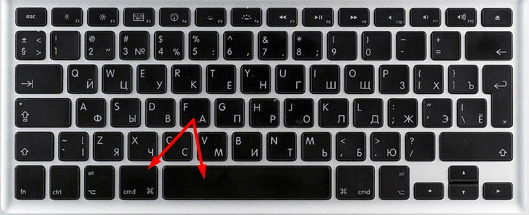
Gambar 2. Ubah tata letak saat menggunakan dua bahasa.
- Dalam hal Anda menggunakan tiga atau lebih bahasa untuk masuk, gunakan kombinasi tombol CMD + Option + SpaceUntuk memilih bahasa yang Anda butuhkan.
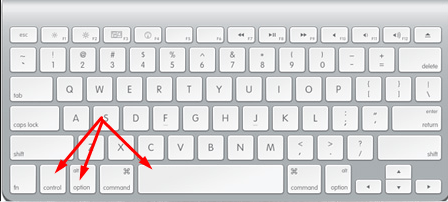
Gambar 3. Mengubah tata letak saat menggunakan tiga atau lebih bahasa.
Seperti dalam sistem operasi Mac OS, tambahkan tata letak bahasa baru: Instruksi
Jika Anda ingin menambahkan paket input bahasa baru, Anda perlu melakukan tindakan berikut:
Langkah 1.
- Di sudut kiri atas layar, klik pada logo Apple untuk membuka menu perangkat utama.
- Dalam menu konteks yang muncul, pilih baris " Pengaturan sistem».
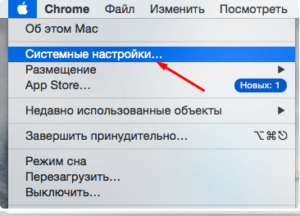
Gambar 4. Masuk ke menu utama MacBook.
Langkah 2..
- Di jendela yang terbuka, pergi ke bagian " Bahasa dan wilayah"Dan di jendela berikutnya di sebelah kiri, klik plus untuk menambahkan bahasa baru.
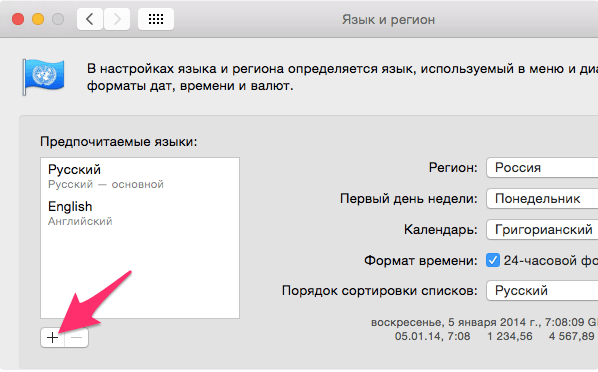
Gambar 5. Menambahkan bahasa baru.
Langkah 3..
- Dari daftar yang muncul, pilih bahasa yang ingin Anda tambahkan, setelah itu Anda menerapkan pengaturan.
- Jika hanya satu bahasa yang diperlukan untuk bekerja, Anda dapat menghapus kotak centang dari yang lain.
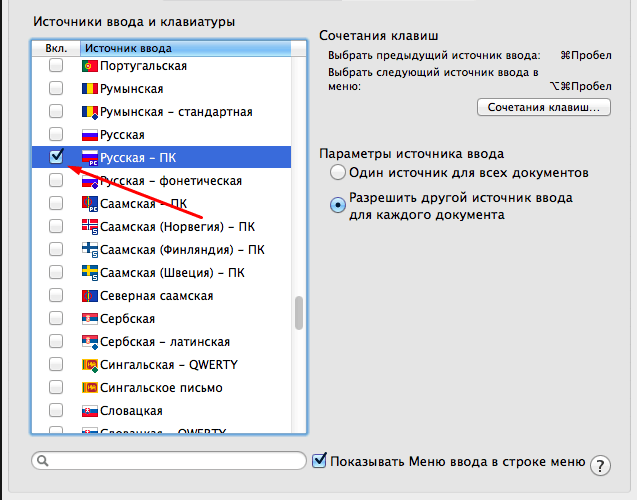
Gambar 6. Pilih bahasa untuk ditambahkan.
Bagaimana dalam sistem operasi Mac OS mengubah kombinasi tombol untuk mengubah bahasa?
Jika pengguna tidak nyaman untuk menggunakan kombinasi standar tombol untuk mengganti lidah, dapat dengan mudah menggantinya dengan yang nyaman. Ini dilakukan sebagai berikut:
Langkah 1.
- Buka menu utama perangkat lagi dengan mengklik ikon Apple di sudut kiri atas.
- Dalam daftar yang muncul, pilih Lokasi " Pengaturan sistem».
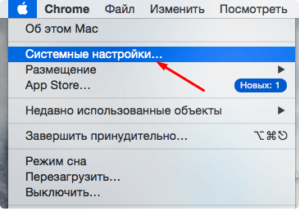
Gambar 7. Masuk ke menu utama MacBook.
Langkah 2..
- Di jendela yang terbuka, pergi ke bagian " Papan ketik"Dan kemudian di bagian atas jendela, klik pada tab" Pintasan keyboard».
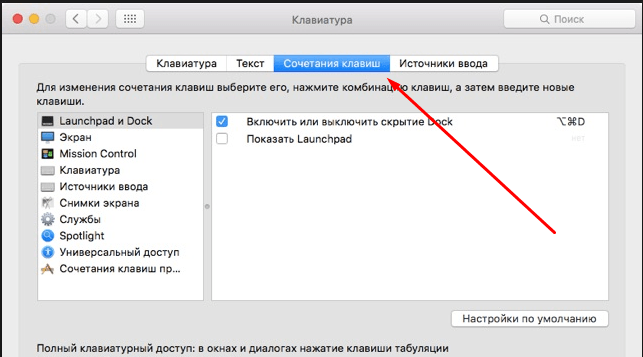
Gambar 8. Pergi ke pengaturan keyboard.
Langkah 3..
- Di sisi kiri jendela yang membuka jendela, pilih bagian " Pintasan keyboard».
- Di jendela yang muncul, klik pada kombinasi tombol yang diinstal untuk mengubah bahasa dan menggantinya dengan yang Anda suka.
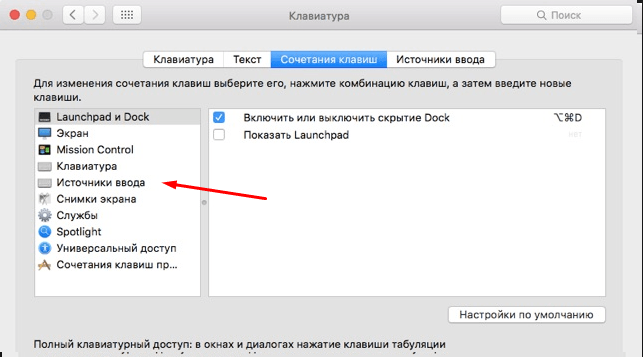
Gambar 9. Mengubah kombinasi tombol standar untuk mengubah bahasa.
Penting: Sebelum menetapkan kombinasi tombol baru, pastikan itu tidak digunakan untuk melakukan beberapa perintah lain. Jika tidak, ketika Anda menekan kombinasi ini, dua tindakan akan segera dilakukan.
